procreate图层锁定怎么解锁? procreate图层解锁的技巧
在使用procreate时,我们可以使用图层来提高灵活性,但是操作的时候发现图层被锁定了,想要操作必须解锁,该怎么解锁图层呢?下面我们就来看看详细的教程。

解除方法:
1、首先,打开ipad上的procreate,点击开始编辑图片。如下图。

2、然后,我们图片右上角调色栏左侧可以看到图层图标,点击查看当前图层使用情况。

3、这样,我们就可以看到此时使用的图层个数,点击加号即可添加新的图层。

4、在图层显示界面右侧,有一个锁定图标,说明此时该图层是锁定的,点击即可查看。

5、我们点击右侧的删除图标,系统会提示无法删除,需要先解锁图层。

6、在图层界面向右滑后,点击解锁选项,即可将锁定的图层解锁。如下图所示。

总结
1、打开procreate,点击开始编辑图片。
2、点击右上角的图层图标,即可查看当前图层。
2、在图层右侧可以看到锁定图标,此时无法删除。
4、点击解锁选项,即可将图层解锁
以上就是procreate图层解锁的技巧,希望大家喜欢,请继续关注脚本之家。
相关推荐:
procreate对称功能怎么用? procreate对称的开启与关闭方法
procreate图层限制怎么办? procreate解除限制图层数量的技巧
procreate图层合并后怎么分开? procreate图层合并和拆分的技巧
相关文章

procreate怎么导入导出psd源文件? procreatepsd文件的导入与存储方法
procreate怎么导入导出psd源文件?procreate中想要导入psd文件或者导出psd文件,该怎么操作呢?下面我们就来介绍这两种操作的步骤,详细请看下文介绍2021-09-16
procreate怎么调整图层的不透明度? procreate透明度的设置方法
procreate怎么调整图层的不透明度?procreate绘制的图形,想要添加层次感,想要调整不透明度,该怎么调整呢?下面我们就来看看procreate透明度的设置方法2021-09-16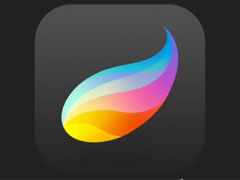
procreate怎么设置重新着色?procreate设置重新着色教程
很多小伙伴在使用procreate这款软件的时候对procreate的界面还不是很熟悉,比如更新之后很多功能都找不到了,那么今天小编就来告诉大家procreate的重新着色功能怎么设置2021-07-25
Procreate怎样修改画笔参数?Procreate修改画笔参数技巧
Procreate 拥有突破性的画布分辨率、136种简单易用的画笔、高级图层系统等等,那么我们在平时的绘画过程中需要调价画笔的参数在哪里调节呢2021-07-15
Procreate如何修改笔刷名称?Procreate修改笔刷名称教程
Procreate是一款强大的绘画应用软件,软件充分利用iPad屏幕触摸的便捷方式,更加人性化的设计效果,那么今天小编就教给大家Procreate怎么修改笔刷的名字2021-07-15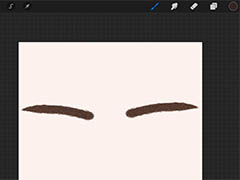
procreate怎么画眉毛? procreate绘制逼真人物眉毛的技巧
procreate怎么画眉毛?procreate中想要绘制人类的眉毛,该怎么绘制眉毛呢?下面我们就来看看procreate绘制逼真人物眉毛的技巧2021-09-16
procreate怎么画立体图形? procreate立体效果的实现方法
procreate怎么画立体图形?procreate绘制图形的时候,想要绘制立方体图形,该怎么绘制呢?下面我们就来看看procreate立体效果的实现方法2021-09-16
procreate怎么开启防止手掌误触?procreate开启防止手掌误触教程
很多小伙伴在使用procreate在iPad上绘图的时候总会担心手掌放在iPad上面会发生误碰导致图像画不好,其实大家可以在设置里开启防止手掌误触的选项,下面小编就来详细的教给2021-08-03
procreate怎么设置手势控制?procreate设置手势控制教程
大家应该都知道procreate是iPad上最适合的一种绘图软件,iPad屏幕大还可以触控操作,我们就可以利用这个又是设置手势控制,提高效率,下面小编就来教给大家procreate怎么设2021-08-03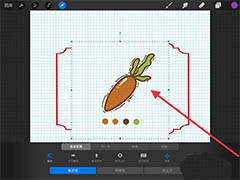
procreate图层怎么插入图片? procreate图片插入技巧
procreate图层怎么插入图片?procreate中的图层或者绘制的图形,想要插入图片,该怎么插入呢?下面我们就来看看procreate图片插入技巧2021-09-16






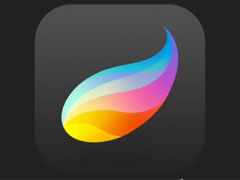


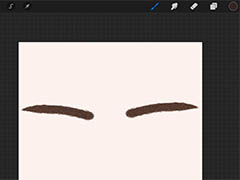



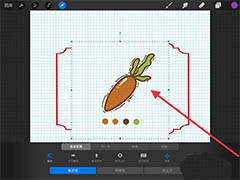
最新评论